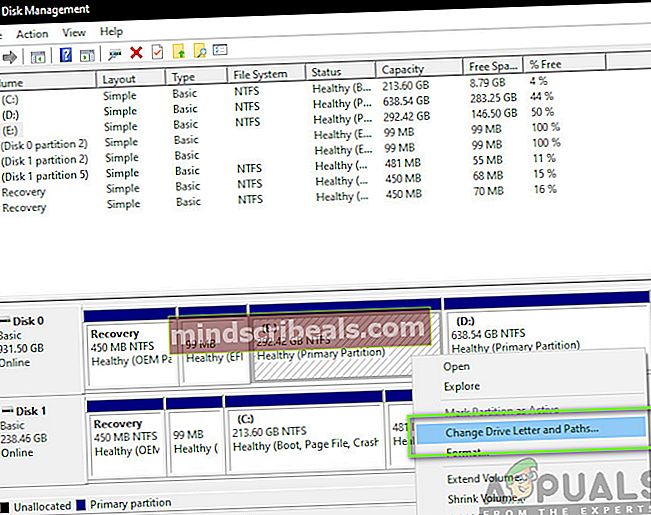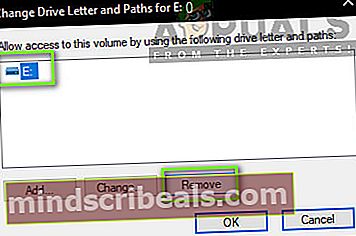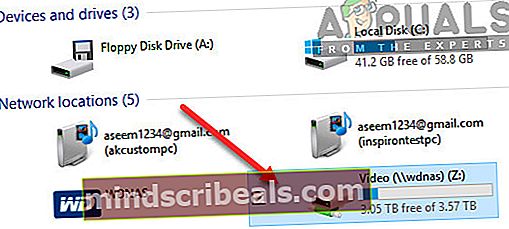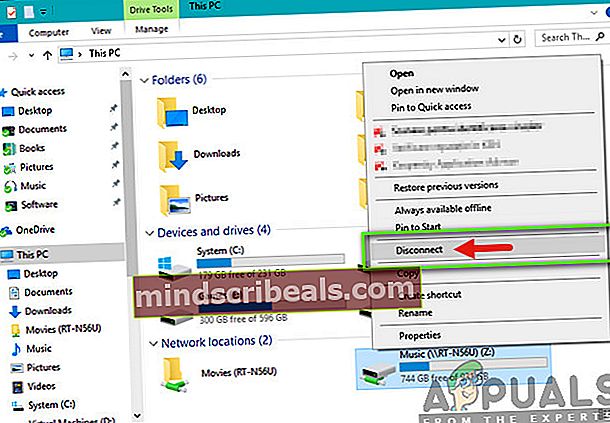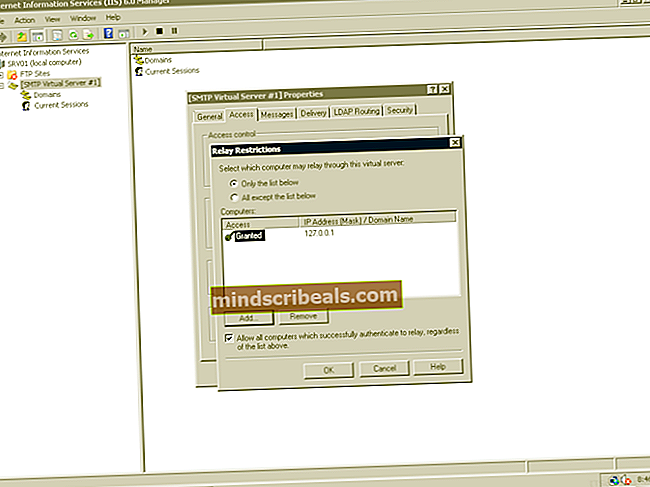Kako popraviti lokalni disk E, ki se naključno pojavlja v sistemu Windows 10
Po posodobitvi sistema Windows 1803 smo od uporabnikov prejemali številna poročila, da vidijo naključni lokalni disk (v večini primerov je E), ki se pojavi v njihovem »Mojem računalniku«. Poleg tega lahko protivirusna programska oprema, kot tudi druge aplikacije, izbere pogon. Čeprav se pogon v računalniku zdi normalno, je večinoma nedostopen in vsebine ni mogoče odpreti.

To je zelo pogosta težava, s katero so se srečali ljudje po vsem svetu, ko so svoje računalnike posodobili na najnovejšo različico sistema Windows. Obstaja pa tudi več drugih primerov, ko lahko v računalniku vidite naključni pogon. V tem članku bomo preučili vse razloge, zakaj je do tega lahko prišlo in kakšne rešitve je to odpraviti.
Prepričajte se, da ste začeli s prvo rešitvijo in se spustili navzdol.
Kaj povzroči, da se naključni pogon prikaže v sistemu Windows 10?
Po analizi vseh poročil uporabnikov in lastnih raziskavah na naših delovnih postajah smo prišli do zaključka, da se težava pojavlja zaradi posebnih razlogov. Nekateri razlogi, zaradi katerih lahko pride do te težave, so med drugim:
- Windows Update 1803: Kot je bilo omenjeno v uvodu, je to največji razlog, zakaj uporabniki doživljajo težavo. Zdi se, da Windows Update ni pravilno zaključil postopka posodabljanja in je pustil pogon v računalniku.
- Lokacija omrežja: Drug razlog, zakaj lahko v računalniku vidite pogon, je ta, da v računalniku uporabljate omrežno skupno rabo. Ko je omogočena skupna raba omrežja, vam omogoča dostop do drugih pogonov iz drugih računalnikov.
Preden nadaljujete, se prepričajte, da imate v računalniku aktivno internetno povezavo in imate tudi skrbniški dostop. Začnite s prvo rešitvijo in se ustrezno spustite navzdol.
1. rešitev: Spreminjanje črke gonilnika
Windows je uradno prepoznal situacijo in izdal celo rešitev, s katero lahko težavo odpravite. Po njihovem mnenju Windows Update začasno ustvari ta pogon, da shrani vse datoteke za posodobitev in naj bi ga odstranil, preden se postopek posodobitve konča in nadzor preklopi nazaj na uporabnika. V našem primeru postopek posodabljanja tega ne stori in namesto tega ostane ostanek.
Po navedbah Microsofta je težavo mogoče takoj odpraviti s spremembo črke pogona iz konzole za upravljanje diskov. To lahko dosežete na dva načina; bodisi prek same aplikacije bodisi prek ukaznega poziva. V tej rešitvi bomo najprej pregledali obe metodi, začenši z metodo GUI.
- Pritisnite Windows + R, vnesite »diskmgmt.msc"V pogovornem oknu in pritisnite Enter.
- V upravitelju diskov poiščite pogon, ki se je po posodobitvi pojavil naključno. Z desno miškino tipko kliknite in izberite Spremenite črko pogona in poti.
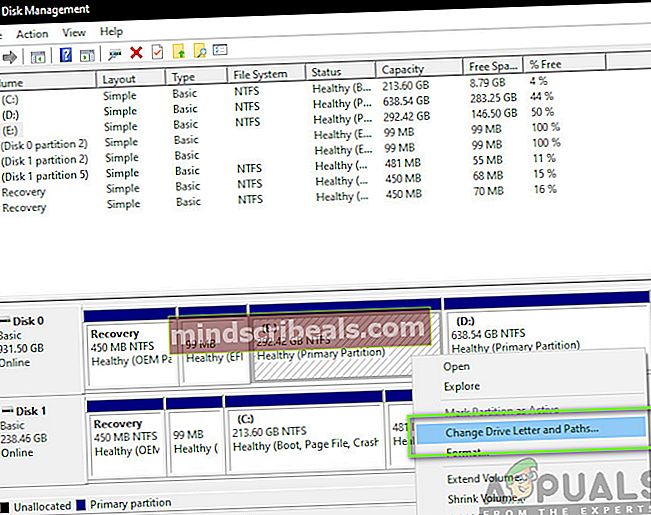
- Pojavilo se bo še eno majhno okno, sestavljeno iz imena pogona. Izberite pogon in kliknite na Odstrani gumb spodaj.
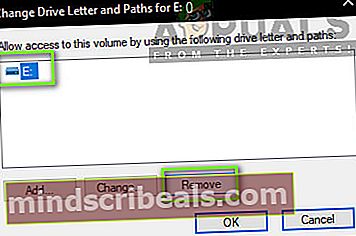
- Zdaj po odstranitvi znova zaženite računalnik in nato preverite, ali je težava odpravljena.
Drug način za izvedbo istih korakov je prek ukaznega poziva. Izvedite spodnje korake:
- Pritisnite Windows + S, vnesite »ukazni poziv"V pogovornem oknu in pritisnite Enter.
- Ko ste v povišanem ukaznem pozivu, po vrstnem redu izvajajte naslednje ukaze.
diskpart izberite zvezek E odstrani črko = E

Opomba: V tem primeru je bila črka pogona, ki se je pojavil naključno, „E“. Če je vaš primer drugačen, lahko ukaz ustrezno spremenite.
- Ponovno zaženite računalnik in nato preverite, ali težava še vedno obstaja.
2. rešitev: Posodobitev sistema Windows na najnovejšo različico
Po navedbah Microsofta so izdali posodobitev za računalnike, na katere je težava odpravila težavo. Poleg tega so spremenili tudi posodobitev 1803, da se prepričajo, da se težava ne pojavlja pri uporabnikih, ki bodo posodobili različico. V našem primeru bo posodobitev sistema Windows samodejno prenesla rešitev v računalnik in težavo v celoti odpravila. V tej rešitvi se bomo pomaknili do nastavitev in nato Windows posodobili na najnovejšo različico.
- Pritisnite Windows + S, vnesite »nadgradnja"V pogovornem oknu in pritisnite Enter.
- Ko ste v storitvi Windows Update, kliknite gumb Preveri za posodobitve.

- Zdaj se bo Windows samodejno povezal z Microsoftovimi strežniki in novejšo različico prenesel v vaš računalnik.
- Ob pozivu obvezno popolnoma zaženite računalnik in nato preverite, ali so nove posodobitve odpravile težavo.
3. rešitev: Preverjanje omrežnih pogonov
Drug razlog, zakaj v računalniku morda vidite drug pogon, je ta, da ga omrežje preslika na vaš računalnik. Če uporabljate dostop do omrežja drugega računalnika, bodo datoteke v računalniku, vendar bodo pod naslovom Lokacije v omrežju. V tej rešitvi se bomo pomaknili do 'Moj računalnik' in ga po preverjanju, ali je pogon resnično omrežna lokacija, popolnoma odstranili.
Opomba: Ko odklopite pogon iz računalnika, boste morali opraviti vse korake, ki so potrebni za njegovo ponovno povezavo, zato se prepričajte, da veste, kaj počnete.
- Odprto 'Ta računalnikNa namizju ali v začetnem meniju.
- Zdaj poglejte pod možnostjo Lokacije v omrežju. Če je pogon prisoten v tem razdelku, to pomeni, da je v skupni rabi prek omrežja. Če ni, lahko nadaljujete z nadaljnjim odpravljanjem težav.
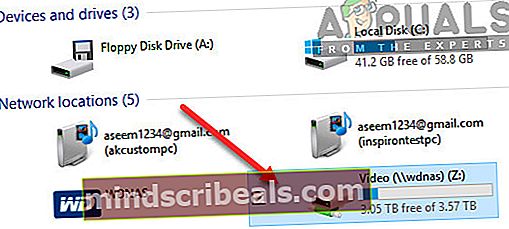
- Zdaj z desno miškino tipko kliknite pogon in izberite Odklopite.
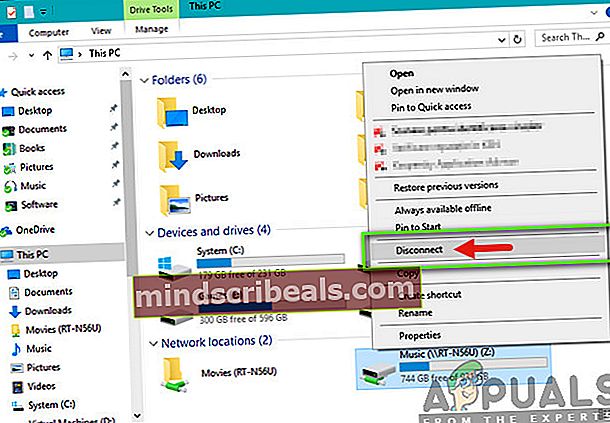
- Pogon bo zdaj odklopljen in odstranjen iz računalnika.
Drug način za odstranitev pogona je prek ukaznega poziva. Ta metoda izvaja isto rešitev, vendar namesto ukazne vrstice.
- Odprite povišan ukazni poziv kot smo to storili v prejšnjih rešitvah.
- Zdaj izvedite naslednje ukaze:
neto uporaba E: / izbriši
Opomba: V tem primeru je pogon, ki je odstranjen, „E“. Če je vaš primer drugačen, poskrbite, da boste spremenili ukaz.
4. rešitev: Preverjanje lopov / zunanjih pogonov
Če obe zgornji metodi ne delujeta ali v vašem primeru ne veljata, to verjetno pomeni, da je bil v računalniku lopov / zunanji diskovni pogon in je prikazan. Če gre za zunanji pogon, lahko enostavno preverite, ali je eden povezan z računalnikom. Preverite vsa vrata.
Če lahko dostopate do vsebine pogona in je prej ni bilo, poleg tega pa uporabljate računalnik, se prepričajte, da v vašem računalniku ni lopov. Preveri vse svoje SATA povezav in se prepričajte, da ni nobenega pogona, za katerega mislite, da ga ni bilo, vendar je. Če je res obstajal lopov / zunanji pogon, se usedite in uživajte. Upamo, da bi do konca tega članka rešili obravnavano težavo.